360随身wifi操作指南
- 作者:佚名
- 来源:奥奥游戏岛
- 时间:2025-04-23 14:23:58
作为移动办公人士的必备神器,360随身wifi凭借其小巧便携的特性与智能化的操作设计,在商务群体中积累了良好口碑。这款创新产品通过将电脑网络转化为无线信号,有效解决了多设备联网需求。接下来我们将通过图文结合的方式,为您全面解析设备的具体操作流程。
360随身wifi完整使用教程:
第一步需要将设备接入计算机的USB端口。当金属接口与主机接触时,系统将自动识别硬件设备并启动驱动安装程序。在这个过程中请保持网络连接通畅,建议提前关闭防火墙等可能影响程序安装的安全软件。

驱动程序安装完成后,桌面右下角会出现无线网络管理界面。此时需要点击设置按钮进入配置页面,建议采用字母数字组合的加密方式,密码长度建议控制在8-16位之间。特别提醒要避免使用纯数字或连续字符,确保网络安全防护等级。
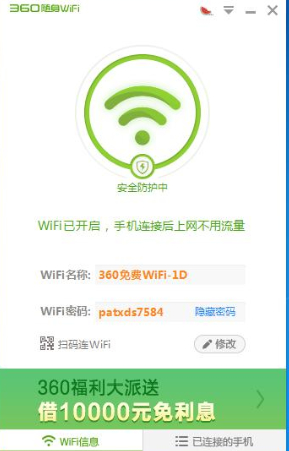
完成基础配置后,智能设备即可进行网络搜索。在手机或平板电脑的WLAN列表中找到对应的SSID名称,输入预设的验证密码即可建立连接。若出现连接不稳定的情况,建议调整电脑与移动终端的距离,或检查主机网络是否保持在线状态。
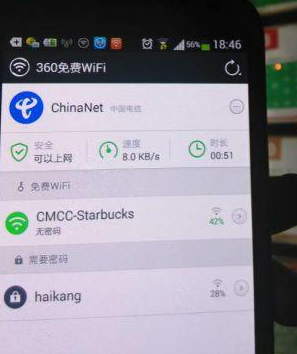
在实际使用过程中需注意设备工作温度,连续使用超过8小时建议暂停散热。当需要切换使用环境时,请先通过安全移除硬件功能断开连接。若遇到驱动异常情况,可访问官网下载最新版本安装包进行覆盖安装。
通过上述步骤的详细说明,相信您已经掌握了360随身wifi的核心操作要领。这款设备不仅能满足日常办公需求,在临时会议、户外作业等场景中同样展现出色的网络共享能力。正确使用和维护将有效延长设备寿命,为您带来持续稳定的无线网络体验。
上一篇:华硕主板开启VT虚拟化技术教程













